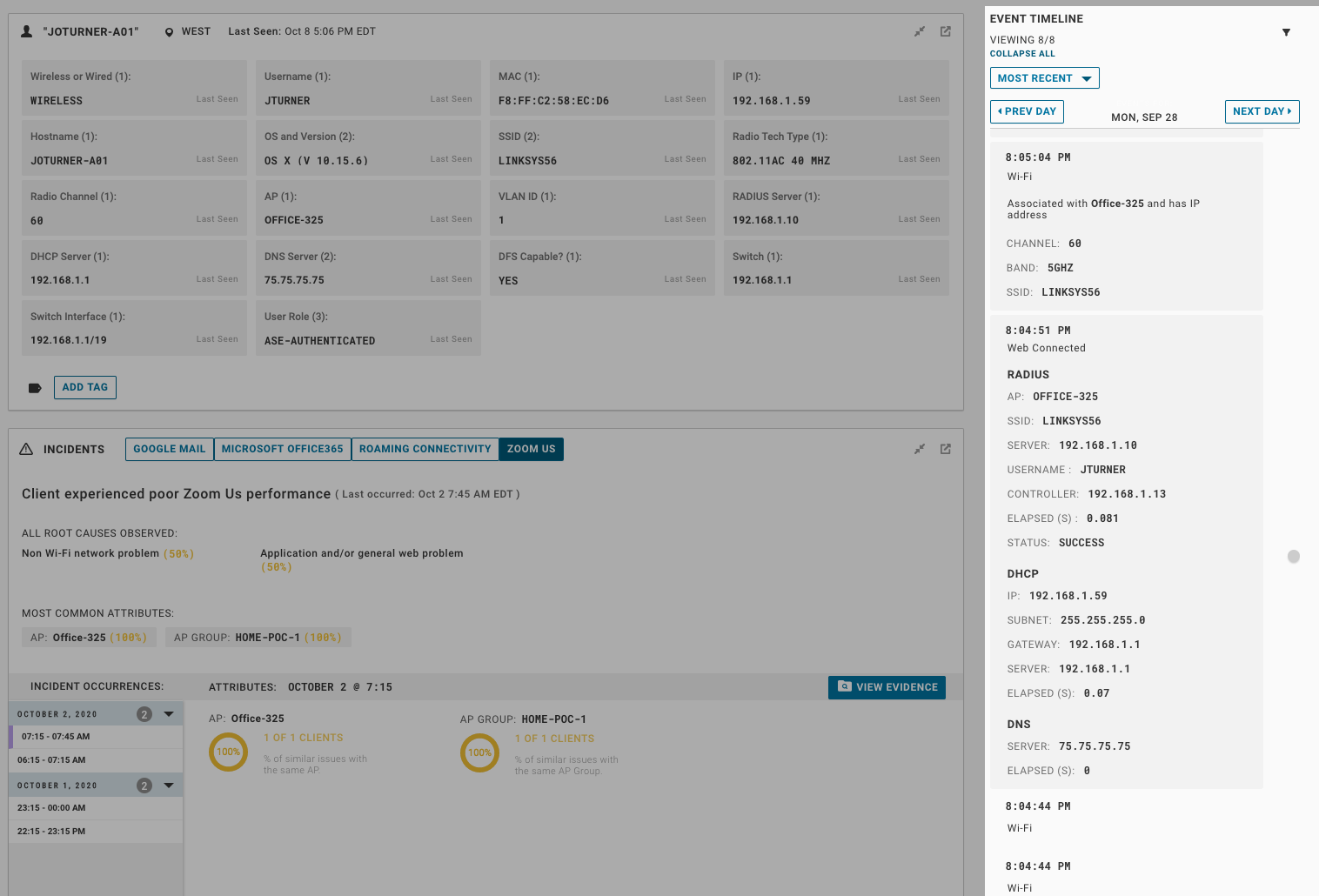转到清单 (Inventory) > 客户端 (Clients) 可查看使用 VMware SD-WAN Edge 或爬网程序在 VMware Edge Network Intelligence 中动态识别的客户端设备列表。
使用“标记”(Tags) 可对客户端进行分类和筛选。要将标记应用于客户端,请选择所需的客户端,然后单击标记 (Tag)。您可以选择预定义的标记,也可以创建自己的标记。要从客户端中移除标记,请选择客户端,然后单击移除标记 (Remove Tag)。
您可以使用标记、关键字、客户端类型(有线或无线)、IoT 以及其他某些筛选器(例如关键、有问题、新添加、客户端型号、VLAN 等)来筛选客户端列表。
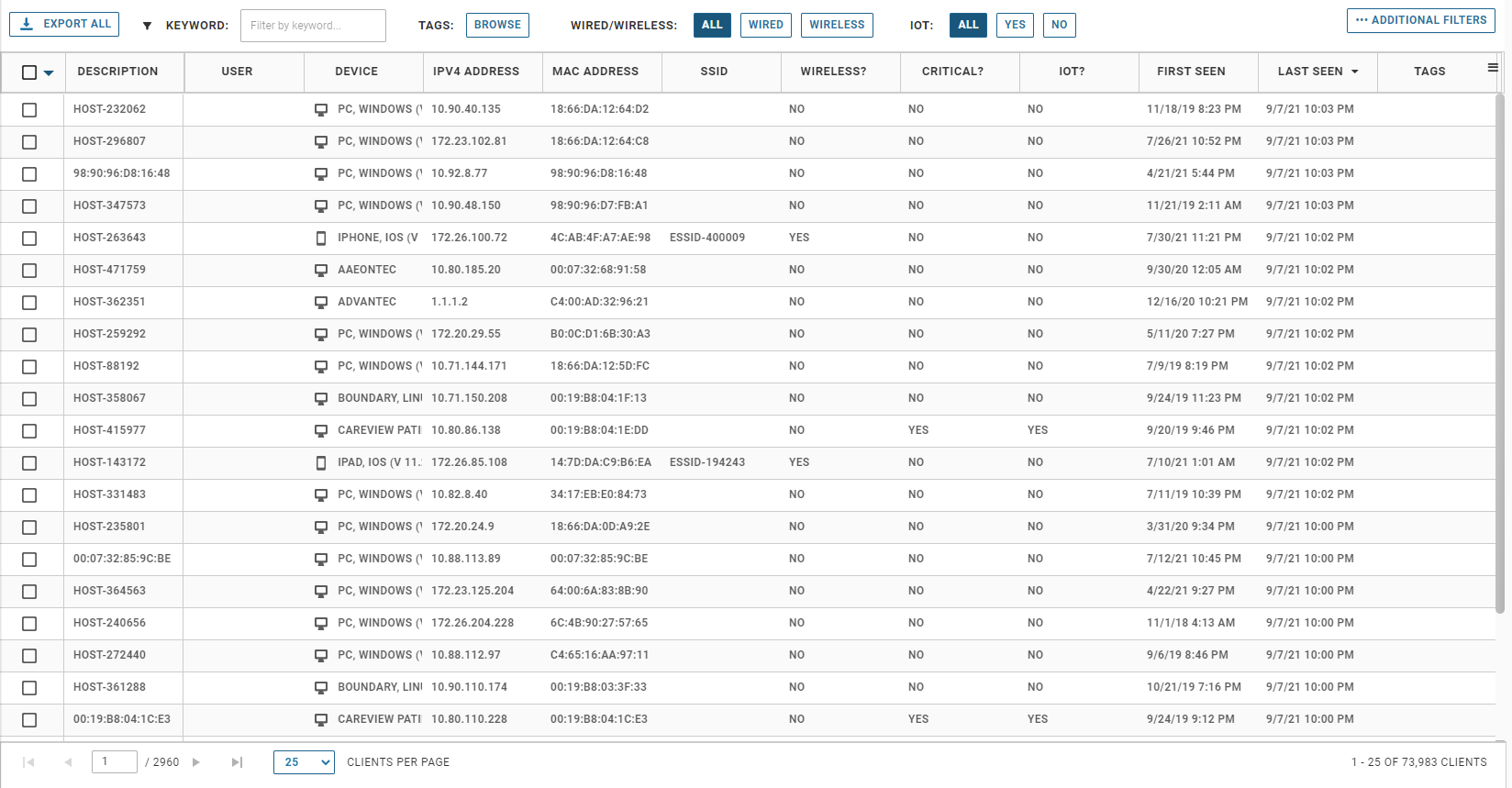
单击某个客户端行可查看其详细信息。您可以通过多种方法访问客户端的详细信息页面 - 包括按主机名、用户名、IP 地址和 Mac 地址搜索。客户端详细信息页面包含连接、应用程序性能和客户端级别事件。

顶部卡包含有关客户端设备的信息,根据标识信息,可能在顶部卡中包含更多信息。在这种情况下,我们将会看到有关设备连接到的无线和有线交换机端口的信息。我们还可能会看到远程连接的客户端的 ISP 信息。
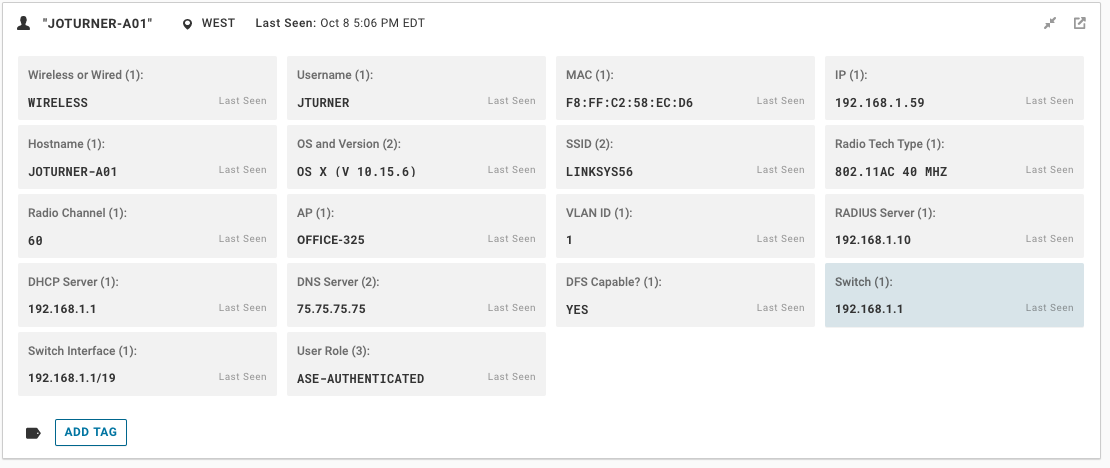
单击其中某个元素可查看其他信息。例如,在该客户端详细信息中,SSID 旁边显示了 (2),这表示客户端连接到多个 SSID。此外,该卡还包含 ENI 上次检测到客户端的日期。
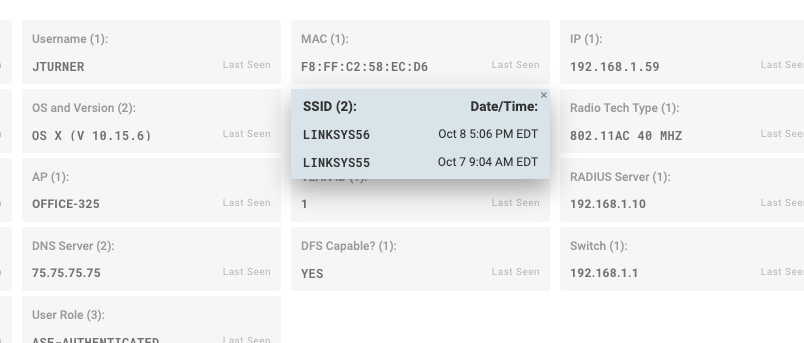
下一部分是客户端详细信息页面的“事件”(Incidents) 部分。如果 ENI 检测到客户端存在性能问题,则会在事件部分中显示该问题。详细信息包括客户端出现问题的所有时间以及 ENI 确定的任何根本原因。单击查看证据 (View Evidence) 可查看 ENI 用于确定问题的原始数据。

“图表”(Charts) 部分显示有关客户端的原始详细信息,并允许您在过去 2 周的任何时间放大为 1 分钟详细级别。要进行放大,请单击并拖动鼠标。您也可以单击图例中的小点以禁用元素。

客户端详细信息右侧是事件时间轴。事件时间轴显示客户端的所有连接和身份验证事件,包括 Wi-Fi 关联/取消关联、RADIUS 身份验证、DHCP 请求、Web 连接和其他应用程序事件。您可以将时间轴筛选为特定事件,例如,筛选为 AP 关联以显示客户端的关联历史记录。